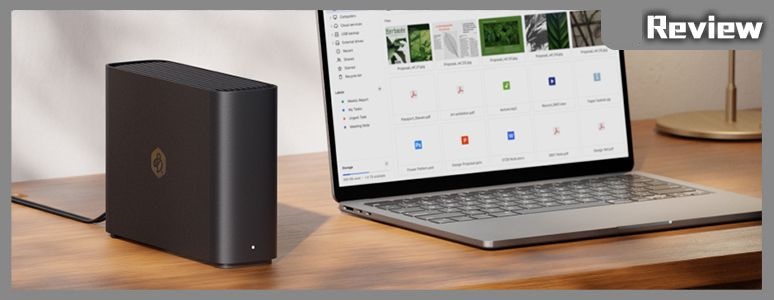
Synology 为寻求个人私有云解决方案的消费者推出了 BeeStation。这个用户友好的平台可以轻松地在计算机和智能手机上建立照片和文件的备份和同步功能,而无需网络和存储技术方面的专业知识。

随着移动互联网应用变得越来越普遍,特别是随着混合工作模式的日益普及,人们发现自己需要管理手机、平板电脑和笔记本电脑上的大量数据。常用的云服务(例如 Google、Apple 和 Microsoft)提供有限的免费存储空间。为了获得额外的空间,用户通常采用基于订阅的模式,这会产生每月的费用,这对于那些需要大量存储容量的人来说可能是一笔巨额费用。
随着免费存储空间的限制变得越来越严格,一些用户管理其云使用情况以最大限度地降低成本,而许多用户默认为所需的空间付费。那些注重预算的人可以考虑建立自己的私有云。
在考虑私有云时,大多数人会考虑使用 NAS(网络附加存储),这是领先品牌的一个突出功能。然而,对于几乎没有网络和存储管理背景的用户来说,路由器/防火墙配置、RAID 设置的复杂性以及加密勒索软件等数据安全威胁的可能性,使得传统 NAS 系统成为不太有吸引力的选择。

Synology BeeStation 的包装专为有兴趣创建个人私有云的消费者而设计。包装是一个纸板箱,外观干净、专业,正面有 BeeStation 设备的大图像。包装上的文字突出显示“您的个人云之旅”,暗示云存储方面的定制和个人体验。包装盒还指定了存储容量,标为 4 TB,可提供大量数据存储,用于备份和同步计算机和智能手机中的文件和照片。
Synology以其NAS(网络附加存储)产品而闻名,以其用户友好的软件界面而广受好评,赢得了许多人的推荐。然而,对于缺乏基本技术知识的消费者来说,这些产品似乎令人望而生畏。为了弥补这一差距,Synology 推出了 BeeStation,这是一款专为轻松创建个人云而设计的产品。设置非常简单:连接网络和电源线,然后通过手机、平板电脑或计算机上的应用程序开始使用该服务。BeeStation 的功能侧重于关键任务,例如存储、同步、备份和共享文件、照片和视频。

BeeStation 主机及其基本配件。Visible是一款时尚、黑色、紧凑的NAS设备,它是BeeStation的核心。该设备附带一个电源适配器和两根电缆:一根似乎是电源线,另一根是以太网电缆,这是将 BeeStation 连接到电源和网络所必需的。BeeStation 的设计简约而现代,表明该设备可以巧妙地融入任何家庭或办公室环境。
在新产品正式推出之前,我们有幸收到了 BeeStation 进行测试,并很高兴分享我们的初步经验。需要注意的是,在我们的测试过程中,部分软件功能仍在修改中,一旦产品正式上市,最终的软件功能可能会存在一些差异。
BeeStation 拥有简单而时尚的黑色外观,比标准 3.5 英寸硬盘稍大。在连接方面,它具有 1 个 GB 以太网端口、1 个 USB 3.2 Gen 1 Type-A 端口和 1 个 Type-C 端口,以及电源开关和系统状态指示灯。设置设备非常简单,只需将其从包装中取出,连接电源线和以太网电缆,即可开始配置和使用。

BeeStation 连接端口的特写视图。在该设备时尚的黑色机身上,我们可以看到用于网络连接的高速千兆以太网端口,这对于 NAS 设备至关重要。毗邻它的是 USB 3.2 Gen 1 Type-A 端口,其蓝色可识别,可实现快速数据传输和连接其他外围设备。还有一个 Type-C USB 端口,为各种设备提供多种连接选项。照片显示了电源按钮和系统状态 LED 指示灯,可告知用户设备的运行状态。端口和指示灯整齐排列,强调了设备的用户友好和简约设计。
我们有机会评测的BeeStation型号是4TB版本(BST150-4T)。它采用 Realtek RTD1618B 四核 1.7GHz 处理器,并配有 1GB 主内存。存储由单个 3.5 英寸 4TB 硬盘(特别是 Synology HAT3300-4TB)提供。此前市场上已有各种硬盘品牌的单硬盘网络存储产品。然而,它们在处理器和网络性能方面往往存在不足,软件开发也不够完善,尤其是在远程访问连接的用户体验方面。
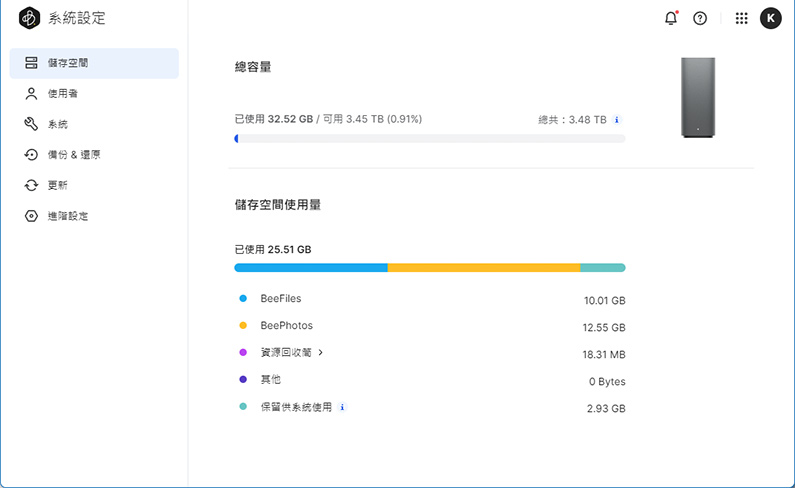
BeeStation 系统基于网络的界面用于配置和系统设置。界面显示存储使用情况,总共使用了32.52GB的数据,占总可用容量3.45TB的0.91%,表明用户还有大量的可用空间。不同类别(例如 BeeFiles、BeePhotos 和其他命名目录)之间的存储分布有直观表示,每个类别旁边都有特定的使用数据。界面简洁直观的设计表明用户可以直接从浏览器轻松管理文件并监控存储空间。
与 Synology 的其他 NAS 产品类似,BeeStation 拥有轻松的启动过程。开机后,用户可以通过使用特定网络名称的浏览器连接或用手机扫描快速安装指南上的二维码来启动设置。设置非常简单,屏幕上有指导安装和软件更新的说明。初始设置需要 Synology 帐户;新用户如果还没有帐户,可以创建一个帐户。
对于 BeeStation 的持续配置和管理,只需要浏览器即可。虽然浏览器可用于备份数据或照片,但建议使用专用应用程序以获得更方便的体验。
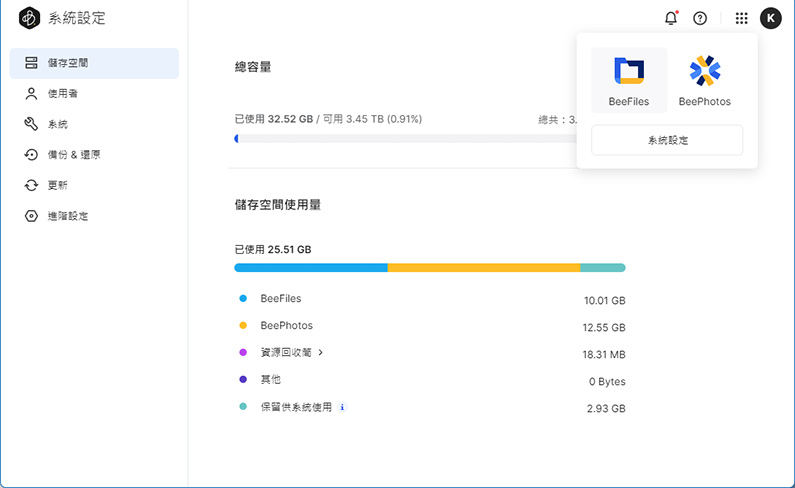
BeeStation 网络界面的快照,重点介绍其两个主要功能:BeeFiles 和 BeePhotos。这些应用程序似乎是设备功能不可或缺的一部分,可能作为文件组织和照片管理的主要工具。 BeeFiles 可能是存储各种文件类型的中心枢纽,而 BeePhotos 可能专门用于图像存储和组织。界面上显示了各个应用程序使用的存储空间,BeeFiles 使用了 10.01 GB,BeePhotos 使用了 12.55 GB。图形表示以不同颜色的条形图表示每个应用程序或类别占用的空间,提供数据分配的清晰可视化。
BeeStation 是一款精简的 NAS,主要为个人备份和云访问而设计,专注于两个主要功能:通过其 BeeFiles 和 BeePhotos 功能进行文件管理和照片/视频存储。与允许安装多种软件的更复杂的 NAS 系统不同,BeeStation 通过这两项服务提供了简化的体验,足以满足大多数用户的需求。
对于没有特殊要求的用户,BeeStation 无需额外配置即可有效运行,除非定期进行系统更新以确保使用最新版本。为了最大限度地发挥其功能,可能需要在系统端调整一些设置。
使用各种设备(包括智能手机、平板电脑、笔记本电脑和台式电脑)的用户可以通过专用应用程序增强他们的体验。对于 Android 和 iOS 设备,可以使用 BeeFiles 和 BeePhotos 应用程序,而计算机则可以使用专为桌面使用而设计的特定 BeeStation 应用程序。
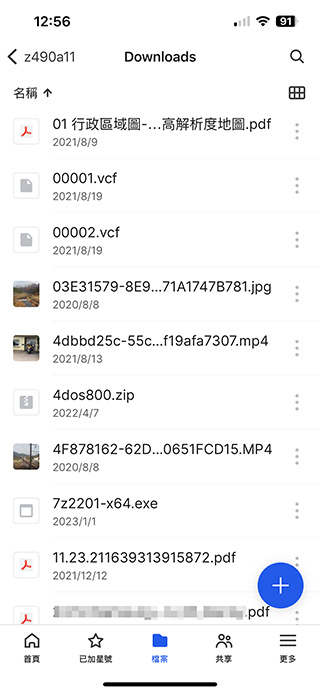
BeeFiles 移动应用程序的界面提供对 BeeStation 上存储的数据的快速访问。屏幕截图显示“下载”文件夹中的文件列表,指示各种文件类型和格式,包括 PDF、VCF 联系人文件、JPEG 图像、MP4 视频、ZIP 存档和可执行文件。每个文件都附有一个时间戳,表示添加或修改的日期。该布局是用户友好的,顶部有一个搜索栏,可以轻松导航,底部有一个突出的蓝色“ ”按钮,可能用于添加新文件或执行其他重要操作。界面设计简洁明了,优先考虑功能和易于访问。
适用于移动设备的 BeeFiles 应用程序可以方便地随时随地访问 BeeStation 上存储的数据,使用户能够无缝上传和下载内容。无论是处理文档、图像还是视频,所有文件都可以以其各自的格式轻松管理。此应用程序简化了跨设备保持数据同步的过程,确保所有重要文件始终触手可及。
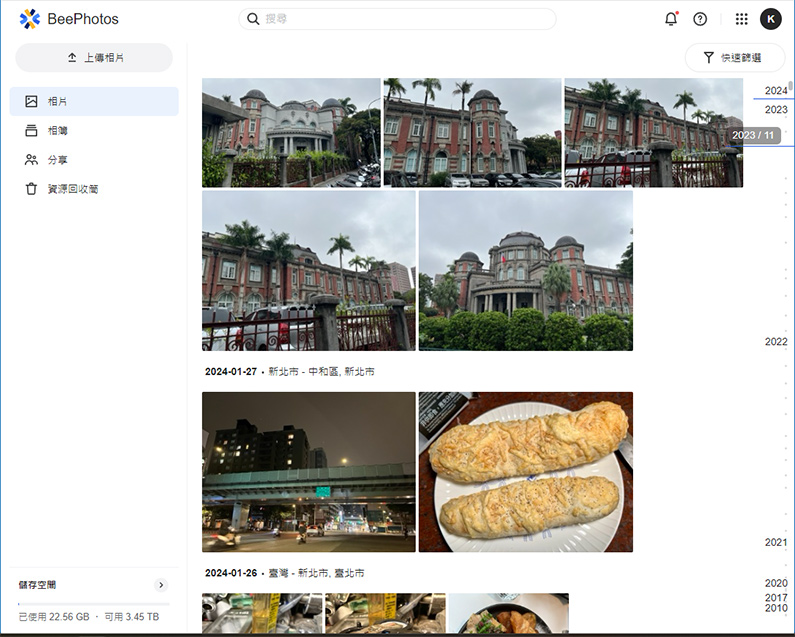
通过浏览器访问的 BeePhotos 应用程序界面的屏幕截图。它说明了该应用程序备份和自动整理手机和计算机中的照片的功能。界面显示出干净且有组织的布局,照片的缩略图整齐地排列并按日期分类。右侧有一个时间线,允许用户快速浏览不同年份和月份的照片。界面的顶部包括一个搜索栏,建议可以通过关键字查找照片,左侧还有其他菜单选项,其中可能包括设置和其他功能。屏幕底部显示当前存储使用情况,表明用户已使用可用 3.45 TB 中的 22.56 GB,显示剩余存储空间充足。
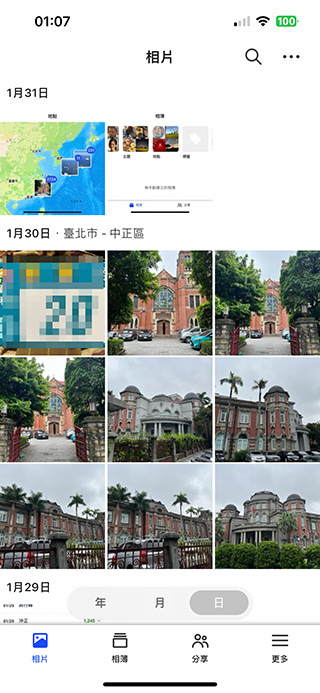
BeePhotos 的移动应用程序界面显示按日期排序的照片集。屏幕显示顶部状态栏,其中包含时间、信号强度和电池电量,以及搜索图标和其他选项的菜单。下面有一张地图,显示带有地理标记的照片,建议使用根据拍摄位置组织图像的功能。这些照片整齐地排列在网格布局中,并带有每天的时间戳,提供了清晰的按时间顺序排列的照片日记。
如果目标是在移动设备上组织照片而不仅仅是管理文件,那么 BeePhotos 是完成该任务的最佳工具。BeePhotos 允许将照片和视频从移动设备上传到 BeeStation。首次使用的用户可以选择仅备份开始使用应用程序后拍摄的新照片,或上传所有现有照片,应用程序随后继续备份任何新照片。由于iOS系统对后台应用程序管理严格,建议启用“集中备份”功能,该功能会在短时间内关闭屏幕,同时让应用程序继续在后台运行,保证备份的完成的大量照片。
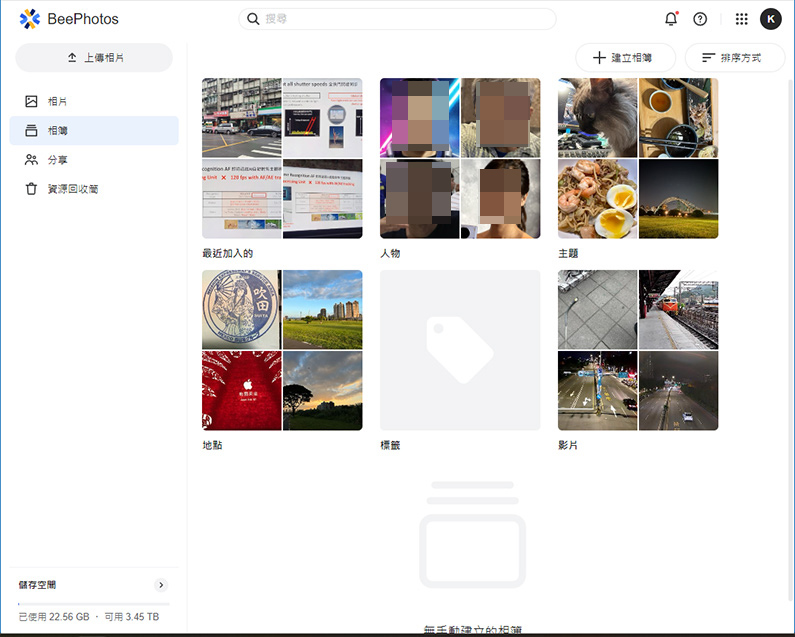
BeePhotos 界面具有相册自动分类功能。屏幕显示各种各样的照片,可能根据内容、上下文或其他元数据(如日期和位置)分类到相册中。界面干净且用户友好,顶部有一个搜索栏,可以轻松查找照片。它似乎提供了一种快速组织和检索照片的方法,如图像所描绘的不同类别或事件所示。界面底部显示存储容量,总共 3.45 TB 可用空间中已使用 22.56 GB,这表明有足够的空间来收藏大量照片。
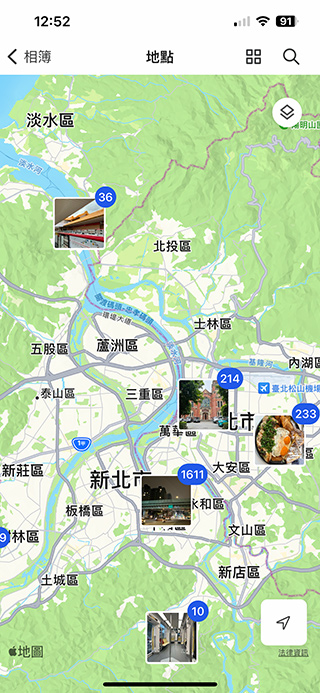
BeePhotos 移动应用程序的屏幕截图,显示基于地图的视图,该视图根据附加的地理位置元数据对照片进行分类和显示。在地图上,缩略图固定在拍摄的特定位置,数字表示每个位置的照片数量。这种地理标记功能允许用户在地图上直观地浏览他们的照片,从而更轻松地回忆基于地点的经历。该界面看起来用户友好,顶部有一个搜索栏,并利用数字地图的熟悉视觉语言进行直观导航。
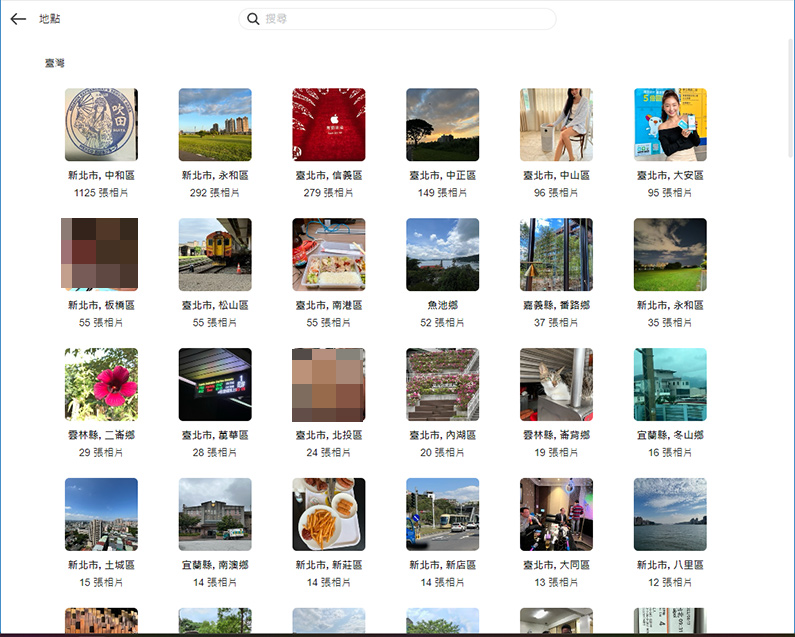
该图显示了 BeePhotos 应用程序的浏览器模式,其中照片根据位置组织到相册中。然而,与将相册与地图视图配对的移动应用程序版本不同,浏览器版本只是在没有地图的情况下对它们进行分类。每个相册缩略图都显示一个代表性图像,并标有该特定相册中包含的位置和照片数量。这种组织方法提供了一种干净且结构化的方式,可以直接从网络浏览器根据拍摄地点导航和查看照片。
将照片上传到 BeeStation 内的 BeePhotos 后,它们不仅会按日期排列,还会自动按人物、主题、地点和视频分类到主相册中。前三个类别进一步分为更具体的专辑,简化了组织过程。
BeeFiles 和 BeePhotos 都易于使用,可以在旅途中通过移动网络轻松上传和共享。这种便利性由 Synology 的 QuickConnect 功能提供支持,无需额外的家庭网络配置,例如设置静态 IP 或域名。即使没有任何网络知识的用户也可以轻松使用此服务。
与家人共享文档或照片也很简单。用户可以生成并共享链接,并可以选择添加密码保护和设置访问过期日期。
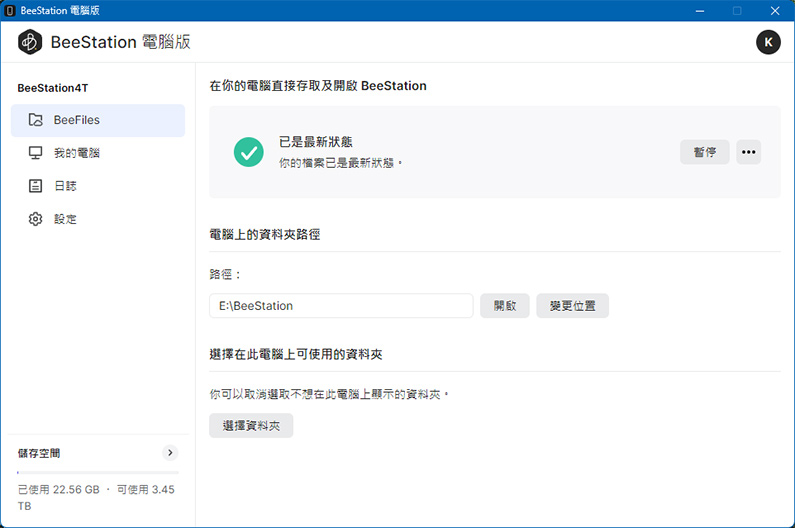
BeeStation桌面版的界面旨在简化笔记本电脑和台式机用户的备份过程。界面看起来干净、简单,左侧有一个导航菜单,其中包含 BeeFiles、设置和其他功能等选项。主面板显示一条消息,指示已成功连接到 BeeStation,下面有用于配置备份任务的选项,并带有明确的“设置备份”号召性用语。
此桌面界面可能使用户能够轻松管理备份、自定义设置以及直接从计算机访问文件。存储使用指示器也可见,显示 BeeStation 上的已用空间和可用总容量。
BeeStation 桌面界面,用户可以在其中配置特定目录或文件夹的备份或同步。有明确的选项用于设置 BeeFiles 和 BeePhotos 的备份,这表明了一种结构化的数据管理方法。该界面显示了 BeeFiles 的一个部分,其中包含“下载”等文件夹和另一个可能名为“xf”的文件夹,以及管理它们的选项。有一个专门用于 BeePhotos 的部分,其中的文件夹标记为“2024”和“Productions_Temp”,建议按年份或项目进行组织。
此设置允许用户定制他们的备份和同步过程,确保他们最重要的文件和照片得到安全存储并保持最新。
除了适用于移动设备的 BeeFiles 和 BeePhotos 应用程序之外,还有适用于笔记本电脑和台式机的专用应用程序,适用于 Windows 和 macOS。BeeStation桌面应用程序主要提供方便的备份和同步功能。用户可以自动将计算机上的文件和照片备份到 BeeFiles 或 BeePhotos,BeeFiles 提供根据需要设置特定目录/文件夹进行备份或同步的选项。
两种模式的区别在于同步是双向的,如果一侧删除文件,另一侧也会删除,因此应根据用例场景进行设置。 BeeFiles还提供版本控制,允许用户设置他们希望保留的文件版本数量,最多八个历史版本,并可以选择设置保留这些版本的天数。
对于无法访问互联网的情况,BeeStation 还提供离线功能。用户可以将所需的数据保留在计算机上以供离线使用。一旦互联网连接恢复,离线进行的任何编辑或更改都可以同步到 BeeStation。
使用BeeStation桌面应用程序备份照片/视频时,支持多种格式,包括专业相机RAW文件,可以直接上传到BeePhotos。使用桌面应用程序进行照片备份的一个优点是图像缩略图是在计算机上生成的,从而减少了 BeeStation 的工作量。
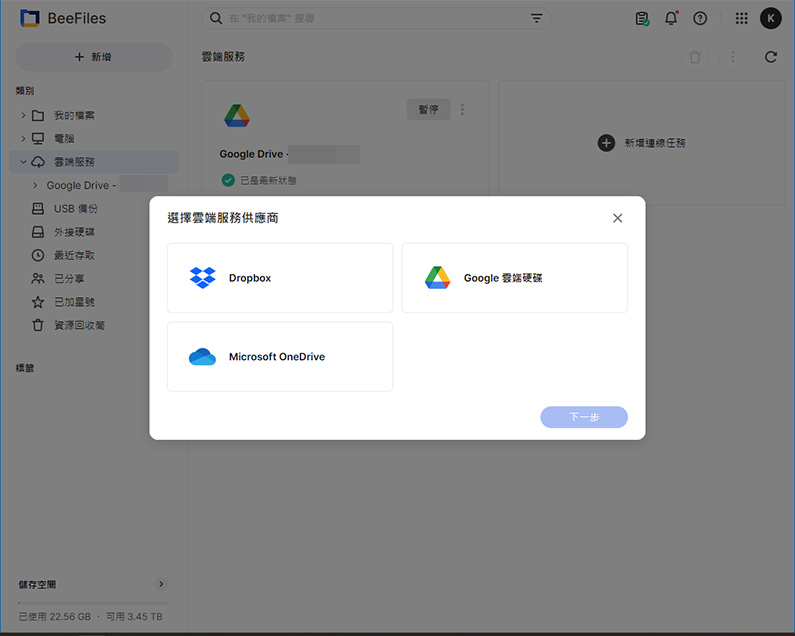
BeeFiles 接口能够与流行的云服务集成或同步。屏幕截图显示了连接云存储帐户(例如 Google Drive、Dropbox 和 Microsoft OneDrive)的选项。用户可以将他们的云服务帐户添加到 BeeFiles,从而建立一个集中管理系统,他们可以在其中访问和管理云存储的数据以及 BeeStation 上存储的数据。
除了核心功能BeeFiles和BeePhotos之外,BeeStation还提供各种云存储服务的备份和同步功能。目前,它支持 Google Drive、OneDrive 和 Dropbox。用户可以灵活地选择从云服务到 BeeStation 的单向备份或双向同步,其中一侧所做的更改会镜像到另一侧。用户必须注意这些设置,尤其是当他们决定停止使用云服务时。他们应该确保断开 BeeStation 内的云链接,以避免跨平台无意删除。
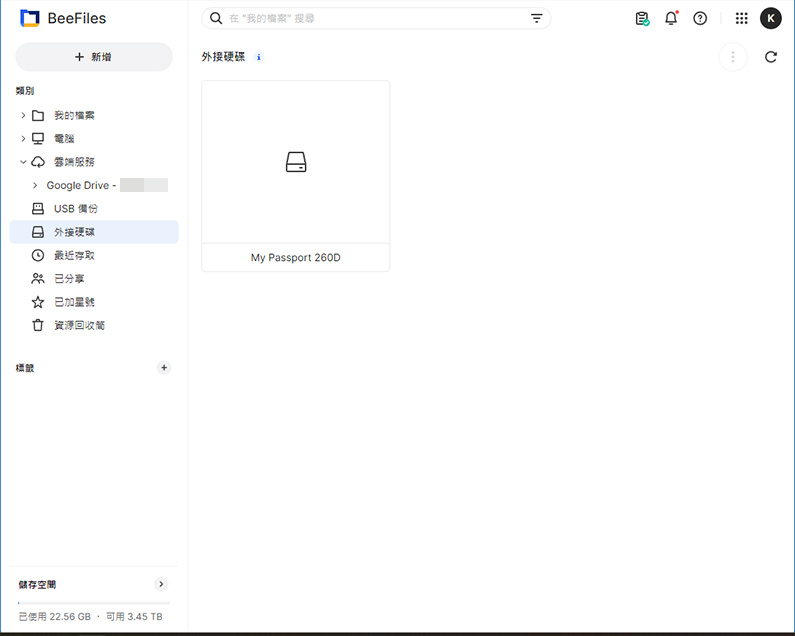
该图描绘了 BeeFiles 的界面,突出显示了其将数据从连接的 USB 存储设备备份到 BeeStation 的功能。界面左侧的菜单显示了 Google Drive 集成选项和两个 USB 设备选项,建议用户可以管理多个外部驱动器。中心标有“My Passport 260D”的视觉元素表示特定的外部硬盘驱动器型号,大概已准备好进行数据传输或备份操作。
BeeStation 设备上的 USB 端口可用于将数据从外部存储设备(例如闪存驱动器)备份到 BeeStation 本身。此备份可以手动执行或设置为自动进行。虽然用户可以通过管理界面查看连接的外部存储设备的内容,但他们不能在该界面中直接共享这些内容或为其添加标签。
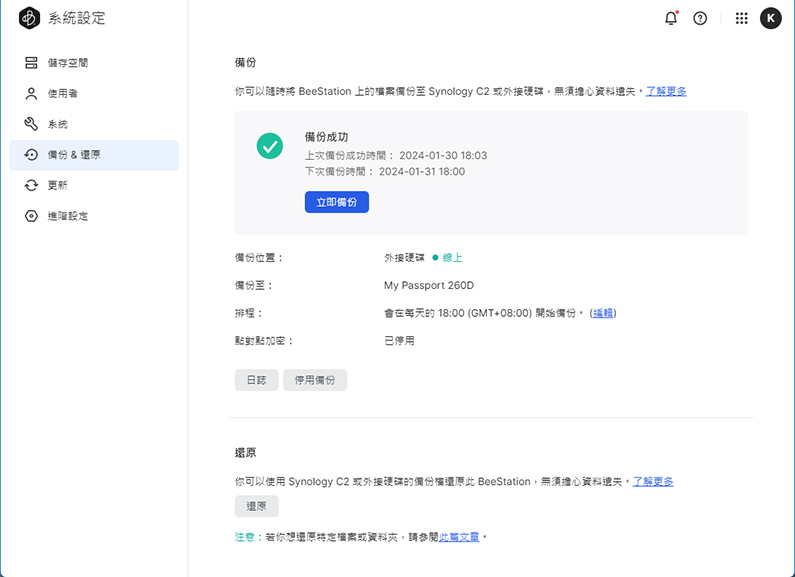
该图显示了 BeeStation 用户使用外部硬盘或 Synology 的 C2 云服务进行计划自动备份的建议。这确保数据不仅存储在 BeeStation 上,而且还备份到另一个位置,提供额外的数据保护层。该界面包括成功备份的确认信息,以及设备名称、“My Passport 260D”和下一次计划备份时间等详细信息。还有可单击的选项,可能用于管理设置或启动手动备份。
将 USB 外部存储设备连接到 BeeStation 可以实现一项关键功能:备份 BeeStation 本身内存储的数据。鉴于 BeeStation 仅配备一个硬盘,与其他 NAS 系统可以容纳两个或多个硬盘进行各种 RAID 配置以保护数据不同,如果硬盘出现故障,则存在数据丢失的风险。建议用户通过 USB 连接外部硬盘,并为日常传输设置自动备份计划。这确保了数据在外部被复制和保存。
或者,用户可以利用 Synology 自己的云服务 Synology C2 将其 BeeStation 数据备份到云端,提供异地备份解决方案,提高数据安全性,让您高枕无忧。
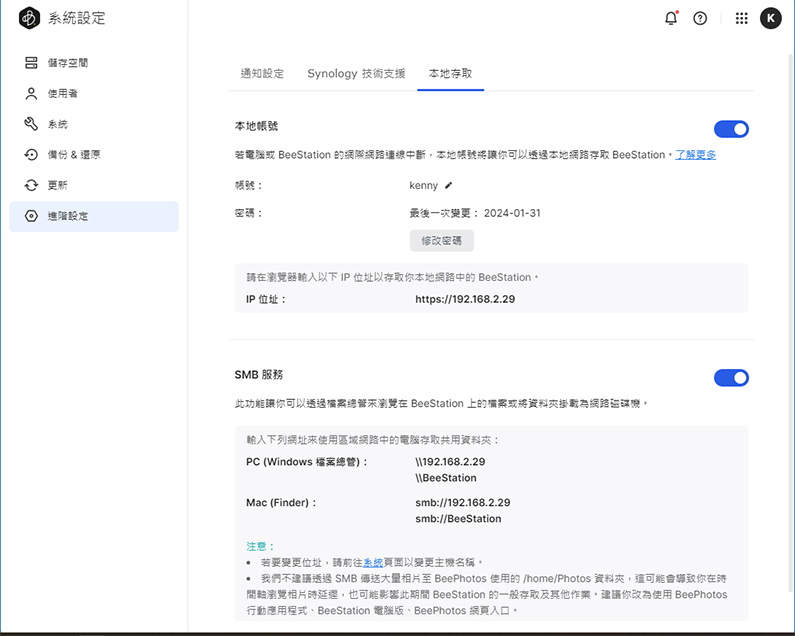
该图显示了 BeeStation 上配置本地访问功能的界面,特别突出显示了 SMB(服务器消息块)服务的激活。此功能允许同一网络上的设备直接访问 BeeStation 上的文件。该接口包括一个切换开关,用于启用或禁用此服务,并提供通过 SMB 协议访问 BeeStation 的信息。它列出了可用于从 PC(Windows 资源管理器)或 Mac(Finder)连接到 BeeStation 的 IP 地址以及网络路径。
对于想要将 BeeStation 与本地网络集成以在家庭或办公室环境中共享和访问文件的用户来说,此设置特别有用。它简化了连接 NAS 的过程,无需通过互联网进行远程访问。
总结
BeeStation 主要设计用于提供个人私有云服务,默认情况下不提供像典型 NAS 那样的直接文件共享功能。但是,其高级设置确实允许本地访问功能。用户可以创建本地用户帐户或启用 SMB/SAMBA CIFS 共享,以实现从 Windows 或 macOS 系统的直接文件访问。需要注意的是,如果本地帐户功能被禁用,重新启用它需要创建一个新的本地帐户。为了简单起见,建议不熟悉这些功能的用户继续使用专用应用程序。
虽然 BeeStation 专为个人使用而定制,但它仍然提供与朋友或其他家庭成员共享的功能,最多支持八个用户。可以通过管理界面输入电子邮件地址来发送邀请来创建用户帐户。没有 Synology 帐户的收件人在接受邀请后将收到创建帐户的提示。
随着 BeeDrive 和现在的 BeeStation 的推出,Synology 简化了个人用户曾经复杂的 NAS 设置。BeeStation 对于那些没有技术背景的人来说特别用户友好,需要最少的设置 - 只需连接电源和网络电缆并下载应用程序。这种易用性使其成为个人理想的 NAS 产品。
BeeStation 提供了基于订阅的公共云存储的替代方案,充当私有云。不过,由于其单硬盘设计,强烈建议使用外部硬盘进行备份以降低风险。对于注重备份的用户来说,4TB BeeStation 的售价为新台币 7,499 元,并提供三年保修,具有良好的性价比。
如果这篇文章对您有帮助,请在社交媒体上分享这篇文章给您的朋友。谢谢你!
这篇文章是基于评论的个性。如果内容不真实或不准确,您有责任进行事实核查。
标题: Synology BeeStation 评测:轻松实现文件和照片备份的轻松个人云存储